今天给大家介绍一下win10系统电脑的锁屏壁纸如何设置更换的具体操作步骤。
-
1.打开我们的电脑,进入桌面,选择页面左下角的开始图标,点击。
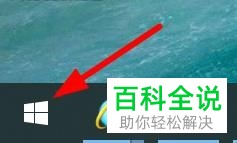
-
2. 接着点击开始菜单中的齿轮图标,进入设置。
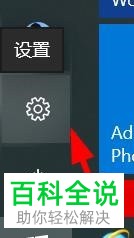
-
3. 在设置页面,点击个性化选项。
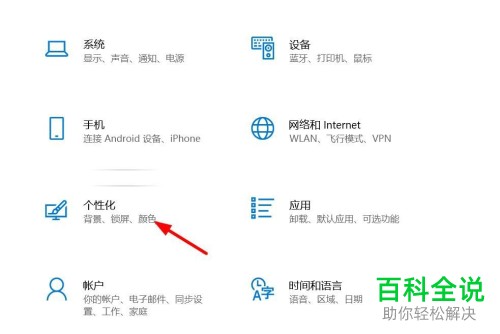
-
4. 然后在打开的个性化页面,左侧点击锁屏界面选项。
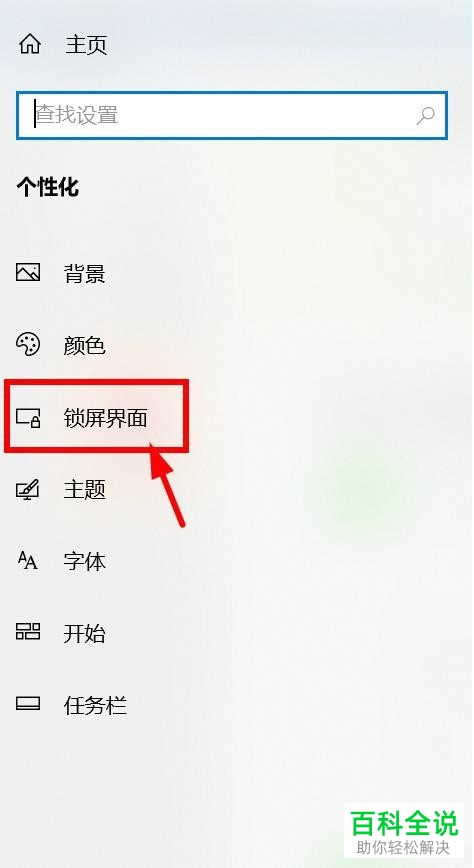
-
5. 如图,在右侧的背景下显示为Windows聚焦。

-
6. 点击右侧的下拉箭头,点击图片:
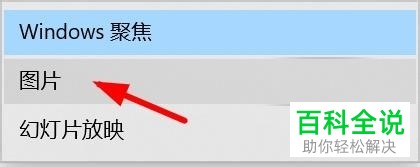
-
7. 然后在下方点击浏览,选择自己喜欢的图片即可。
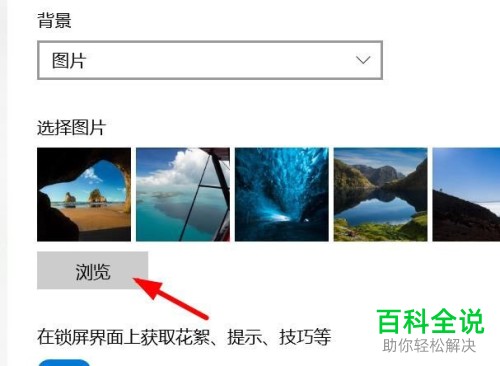
-
以上就是win10系统电脑的锁屏壁纸如何设置更换的具体操作步骤。
